来源:网络 作者:佚名
2.色彩把控的能力;
3.教程本身并没有太大的难度,需要的是你的耐心和细心。

第一步:打开AI,新建800*600的画布。
我们从蜗牛的身体部分开始画。 我们利用钢笔工具,按照上面的原图,勾出蜗牛的身体部分就可以了。
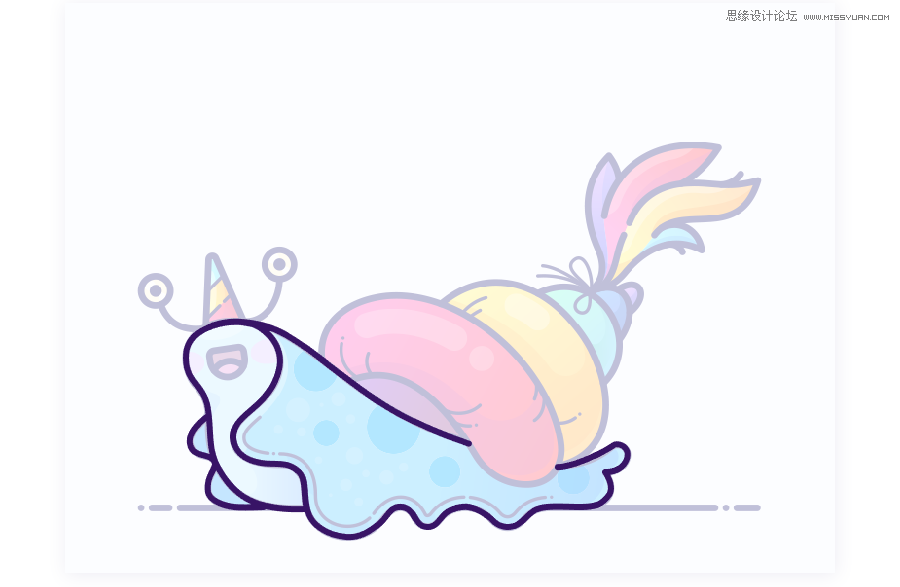
第二步:我们开始来画蜗牛壳的部分。
这一步,我们可以选择利用钢笔工具,同样也可以利用形状工具进行绘制。要注意哦,每个蜗牛壳的形状是不同的吆~
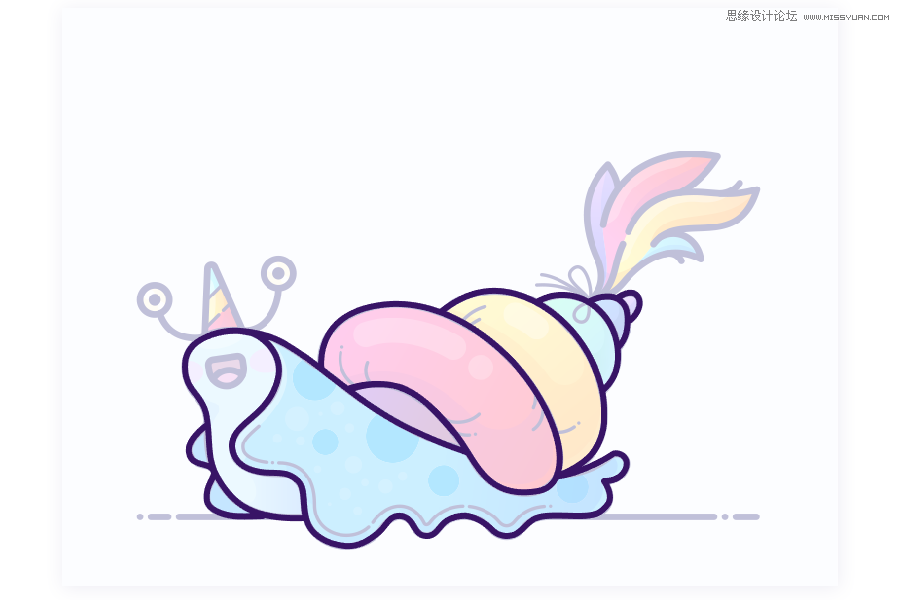
第三步:我们一起来给蜗牛添上嘴巴和眼睛,再加一顶小帽子让它变得鲜活起来吧~
嘴巴:我们可以利用形状工具绘制出嘴巴的形状并复制一份出来,然后利用布尔运算(路径查找器)和剪切蒙版,做出舌头的形状。
眼睛:就是一个描边圆,再加一个填充圆,是不是很简单。
帽子:我们可以把它看成一个三角形,然后利用钢笔工具稍微做些调整就好啦。
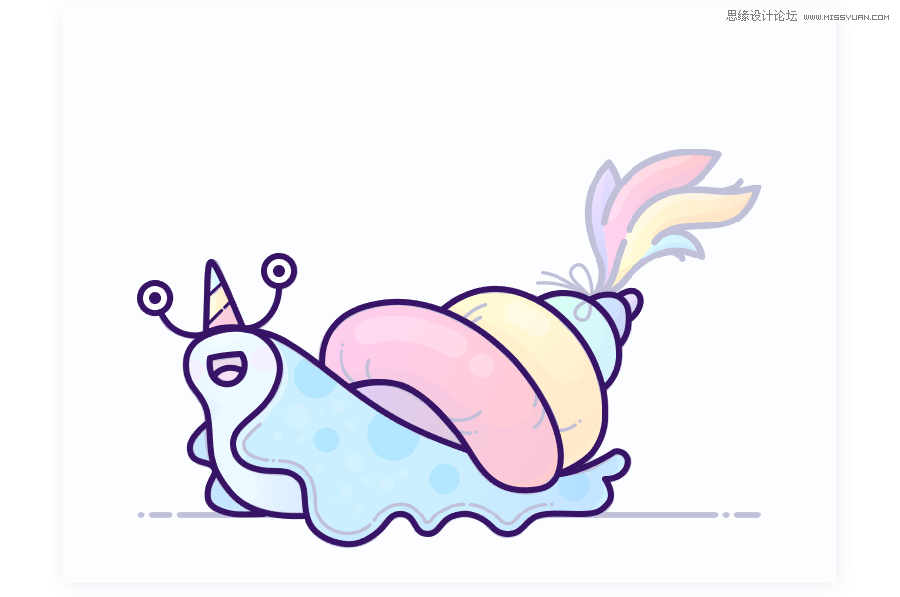
第四步:再来一条飘荡的尾巴~
尾巴我们利用钢笔工具来画就好啦。记得加上蝴蝶结哦,毕竟蜗牛的尾巴是固定在蜗牛壳上面
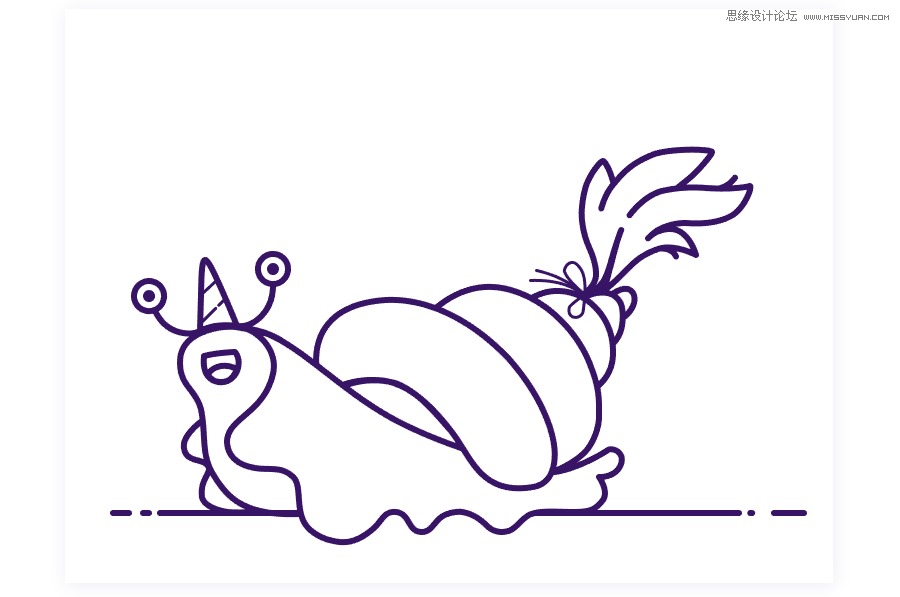
第五步:这一步我们来稍稍加点装饰让蜗牛的细节更加丰富些吧。
比如我们在蜗牛的身体部分加些小线条,给蜗牛的壳加些小花纹。。。。(尽情发挥你的想象吧~) 满满的小细节~

到这里我们的线稿部分就基本结束了。